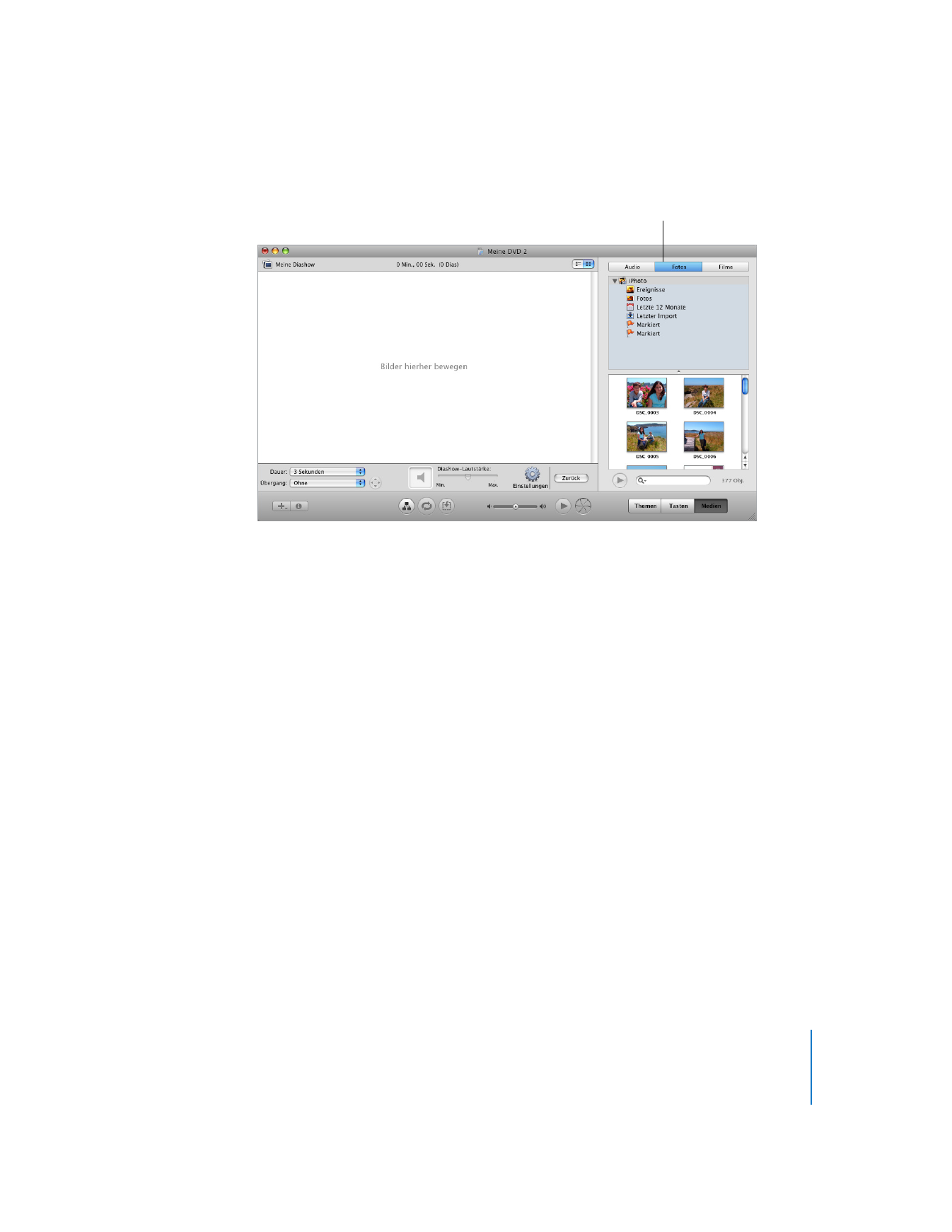
Hinzufügen eines Übergangs zwischen Bildern
iDVD enthält eine Reihe von Übergangsstilen, die Sie auf Ihre Diashow anwenden
können, sodass homogen von einem Bild zum nächsten gewechselt wird.
Gehen Sie wie folgt vor, um einen Übergang hinzuzufügen:
1
Klicken Sie auf das Einblendmenü „Übergang“ und probieren Sie die verschiedenen
Übergänge aus, bis Sie den gewünschten gefunden haben.
Öffnen Sie den Bereich
„Fotos“, um Ihrer Diashow
Fotos hinzuzufügen.

16
Kapitel 2
Kennenlernen von iDVD
Wenn einer der Pfeile rechts neben dem Einblendmenü „Übergang“ nach dem Aus-
wählen einer Option hervorgehoben ist, können Sie eine Richtung für den Übergang
auswählen. Klicken Sie auf einen Pfeil, um eine Richtung festzulegen.
Zum Anzeigen einer Vorschau des Übergangs klicken Sie auf die Taste „Vorschau“ (vgl.
Abbildung unten). Die iDVD-Steuerung wird angezeigt. Sie funktioniert wie eine her-
kömmliche Fernbedienung. Sie können die verschiedenen Steuerelemente verwenden,
um auf Tasten zu klicken und zu allen Menüs in Ihrem Projekt zu gelangen.
2
Klicken Sie auf die Taste „Einstellungen“ und legen Sie in den Einstellungen des
Diashow-Editors weitere Optionen fest:
 Wählen Sie „Endlosschleife für Diashow“ aus, wenn die Diashow fortwährend wieder-
holt werden soll.
 Wählen Sie „Navigationspfeile anzeigen“ aus, um Navigationspfeile in der Diashow
anzuzeigen. Diese Pfeile haben keine Funktion. Sie dienen nur als visuelle Erinne-
rung, dass Benutzer die Steuerelemente auf ihrer Fernbedienung verwenden kön-
nen, um in der Diashow zu navigieren.
 Wählen Sie „Bilddateien zur DVD-ROM hinzufügen“ aus, um im DVD-ROM-Bereich
der DVD Kopien der Originalfotos hinzuzufügen. Dies ermöglicht den Betrachtern,
Kopien Ihrer Fotos von der DVD auf ihre eigenen Computer zu laden.
Hinweis: Durch das Hinzufügen von Dateien im DVD-ROM-Bereich der DVD wird
Speicherplatz beansprucht, den Sie möglicherweise für Ihr Projekt benötigen. Wählen
Sie „Projekt“ > „Projektinfo“ zum Überwachen der Größe Ihres Projekts beim Arbeiten.
Sie sehen unter der Kapazitätsanziege, wie viel Speicherplatz Sie verwendet haben.
 Markieren Sie „Titel und Kommentare anzeigen“, um den Titel- und Kommentartext
unterhalb der Bilder anzuzeigen. Klicken Sie zum Hinzufügen von Titeln und Kom-
mentaren auf den Text, der unter der Miniatur im Diashow-Editor angezeigt wird,
und geben Sie Text in das eingeblendete Textfeld ein.
Klicken Sie auf das Einblend-
menü „Übergang“, um einen
Übergang zu wählen.
Klicken Sie auf die Taste „Vor-
schau“, um die verschiedenen
Übergänge anzuzeigen.
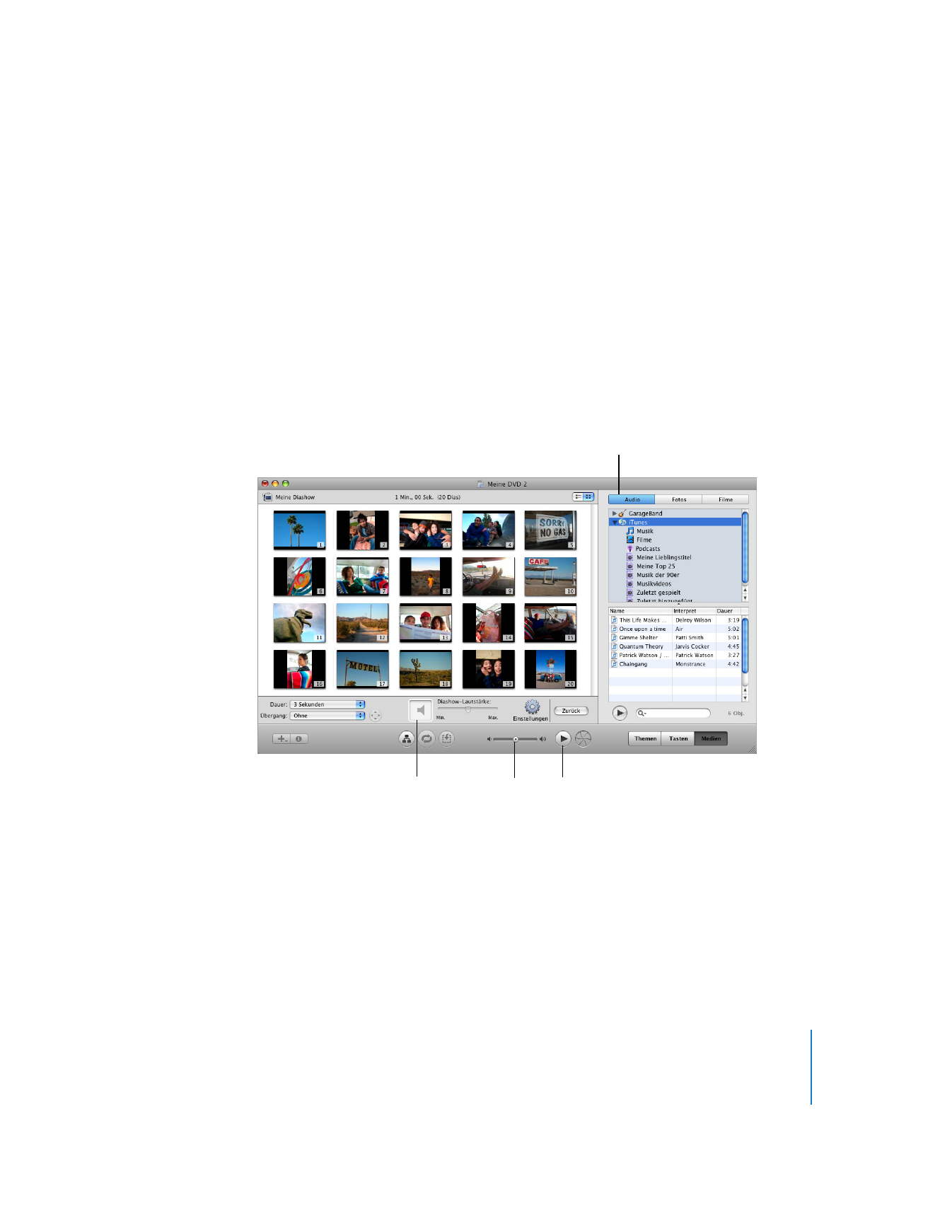
Kapitel 2
Kennenlernen von iDVD
17